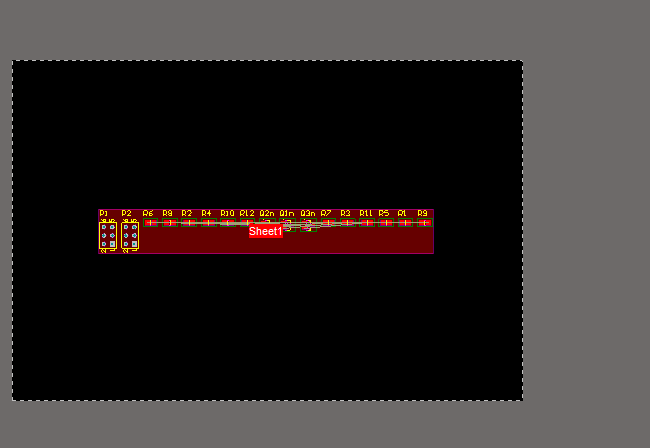(1)创建PCB文件
a. 创建方法:
1.File->new->PCB :本方法创建的PCB文件没有对PCB文件的相关属性(图纸大小等)进行设置
 2.从右下角的Syetem->file 打开file选板
2.从右下角的Syetem->file 打开file选板


3.使用PCB模板:选择上图中的 PCB Templates选择需要的PCB模板 4.使用PCB Board Wizard (PCB板向导设计自定义的PCB板) 选择单位是英制的还是米制的。
选择自定义类型(Custom)
对PCB的规则进行自定义配置。 b.保存PCB文件 File->save 选择保存路径并为文件命名。
(2)将原理图中的元器件放置到PCB板上 1.原理图中查看每个器件的封装:通过封装管理器查看

2.编译原理图文件,查看是否有错误
没有提示错误信息就说明编译通过。 3.将原理图内的元件更新到PCB文件中。 a.方法1从原理图文件界面: 选择Design->update PCB Documentation
b.方法2从PCB文件界面 : Design->Import Changes From prjPCB
c.Validate Changes 检查是否有错误 d.Excute Changes 将原理图中的元器件配置到PCB文件中
d.Excute Changes 将原理图中的元器件配置到PCB文件中

e.PCB文件效果 . 将元器件拉入PCB文件
将元器件拉入PCB文件
(3)如何去除新建PCB文件周围的白框 白框如图所示: PCB文件中右键单击->options->Sheet
PCB文件中右键单击->options->Sheet
 取消勾选Display Sheet
取消勾选Display Sheet

白框消失: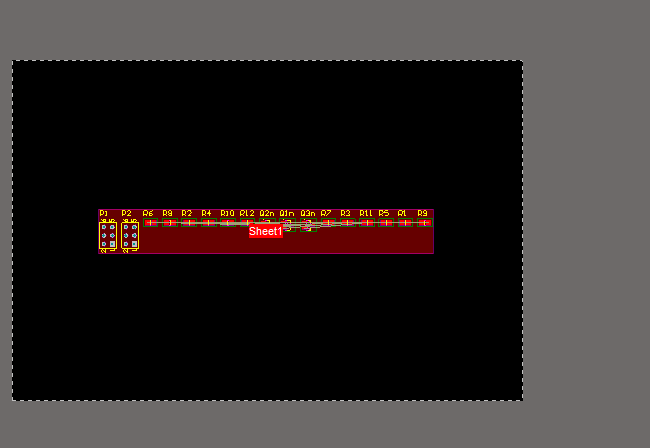
 2.从右下角的Syetem->file 打开file选板
2.从右下角的Syetem->file 打开file选板


3.使用PCB模板:选择上图中的 PCB Templates选择需要的PCB模板 4.使用PCB Board Wizard (PCB板向导设计自定义的PCB板) 选择单位是英制的还是米制的。

选择自定义类型(Custom)

对PCB的规则进行自定义配置。 b.保存PCB文件 File->save 选择保存路径并为文件命名。
(2)将原理图中的元器件放置到PCB板上 1.原理图中查看每个器件的封装:通过封装管理器查看


2.编译原理图文件,查看是否有错误

没有提示错误信息就说明编译通过。 3.将原理图内的元件更新到PCB文件中。 a.方法1从原理图文件界面: 选择Design->update PCB Documentation

b.方法2从PCB文件界面 : Design->Import Changes From prjPCB

c.Validate Changes 检查是否有错误
 d.Excute Changes 将原理图中的元器件配置到PCB文件中
d.Excute Changes 将原理图中的元器件配置到PCB文件中

e.PCB文件效果 .
 将元器件拉入PCB文件
将元器件拉入PCB文件
(3)如何去除新建PCB文件周围的白框 白框如图所示:
 PCB文件中右键单击->options->Sheet
PCB文件中右键单击->options->Sheet
 取消勾选Display Sheet
取消勾选Display Sheet

白框消失: